Slik tar du opp lyd fra en Bluetooth-mikrofon på iPhone eller iPad

Opptak av lyd fra en Bluetooth-mikrofon er ikke noe jeg kan gjøre ut av boksen, men det betyr ikke det er ikke helt mulig. Med litt hjelp fra en tredjepartsprogram kan du bruke et trådløst headset og ta opp stemmen din gjennom det hvis du trenger det.
Appen du trenger, kalles lydmemoer, og koster bare 0,99 dollar i appen Store.Det er en gratis versjon også, men det kommer ikke med Bluetooth-funksjonene. Det er også Pro-versjonen tilgjengelig for $ 9,99, men du trenger ikke hvis alt du vil, er Bluetooth-funksjonene.
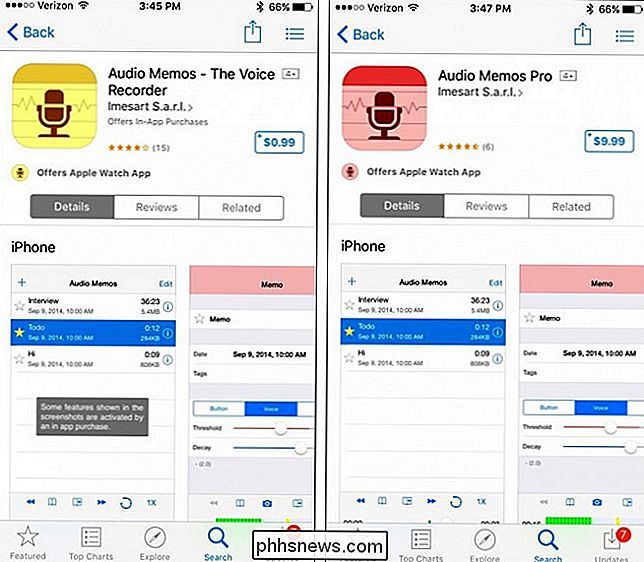
Når du har appen lastet ned og installert, åpner du den og klikker på girinnstillingsikonet i bunn- venstre hjørne.

Ved siden av "Bruk Bluetooth mikrofon", trykk på bryteren for å aktivere funksjonen. Bryteren blir grønn.
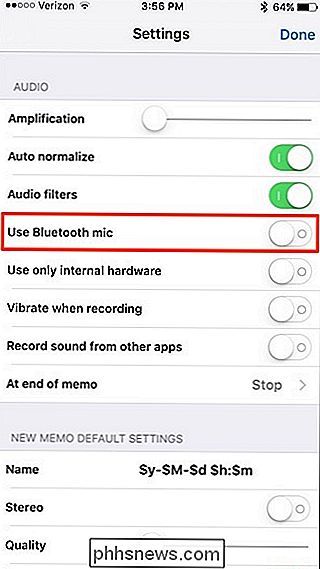
Trykk på "Ferdig" øverst til høyre for å lagre innstillingene og gå tilbake til hovedskjermbildet.
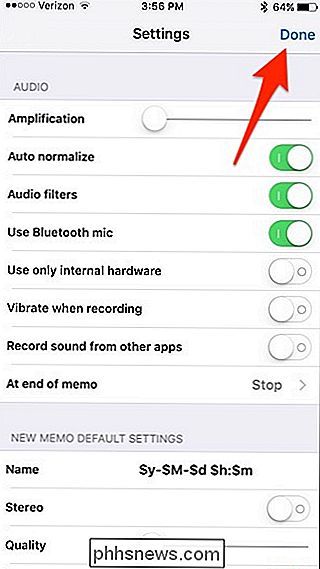
RELATED: Slik kobler du en Bluetooth-enhet til datamaskinen, Tablet eller Telefon
Derfra kan du koble Bluetooth-mikrofonen eller hodesettet til iOS-enheten din, og appen vil automatisk gjenkjenne den som en opptaksenhet og bruke den når du starter opptaket.
Selvfølgelig, vær oppmerksom på at lydopptak via en Bluetooth-mikrofon ikke gir deg samme kvalitet som en kablet mikrofon, så prøv alltid å koble en mikrofon direkte til iPhone eller iPad ved hjelp av hodetelefonkontakten eller lynporten.
Tittelbilde av Diego Cervo / Bigstock

Slik deaktiverer du søk i Windows
Hvis du virkelig ikke bruker Windows Search mye, kan du deaktivere indeksering fullstendig ved å slå av Windows Search-tjenesten. Du kan fortsatt søke - det vil bare ta lengre tid uten en indeks. Hvis du tenker på å deaktivere Søk fordi det reduserer tingene, anbefales det å trimme ned hvilke filer og mapper som blir indeksert og se om det fungerer for deg først.

Få ut av bilen: Slik bruker du kameraets opptaksmoduser for bedre bilder
Hvis du vil få mest mulig ut av DSLR-kameraet ditt, er det best å lære forskjellige opptaksmodus, heller enn bare å bruke full Auto hele tiden. Med alle bokstavene og symbolene som omgir tallerkenen (som M, Av, Tv og P), kan ting bli litt forvirrende. Her er en førsteklasses veileder for å komme seg ut av automatisk modus og lage bedre bilder.



